Перевод урока «Easter»
Автор урока: © K@rin
Автор перевода: © Ленусик / адаптация для Corel PSP PX 6
Изображение увеличивается по клику, в оригинальном размере 960х560
Материал необходимый для урока:
 Скачать: Corel Paintshop Pro X6 v16.1.0.48 RUS, Скачать: Corel Paintshop Pro X6 v16.1.0.48 RUS,  Скачать материал: Mat_305_Easter, Скачать материал: Mat_305_Easter,  Скачать материал: VideoRave, Скачать материал: VideoRave,  Скачать материал: Bkg Designer sf10 III, Скачать материал: Bkg Designer sf10 III,  Скачать фильтр: L en K's, Скачать фильтр: L en K's,  Скачать фильтр: AP [Lines]/Lines Silverlining, Скачать фильтр: AP [Lines]/Lines Silverlining,  Скачать фильтр: It@lian Editors Effect, Скачать фильтр: It@lian Editors Effect,  Скачать фильтр: Simple, Скачать фильтр: Simple,  Скачать фильтр: Penta.com, Скачать фильтр: Penta.com,  Скачать фильтр: Filters Unlimited 2/ импортировать в него VideoRave, Bkg Designer sf10 III Скачать фильтр: Filters Unlimited 2/ импортировать в него VideoRave, Bkg Designer sf10 III
В Corel PSP PX 6 нет функций Miroir (Зеркальное отражение) и Retourner (Переворот), если в Вашем PSP нет данных функций, то см. информацию Здесь
Примечание: Если Вы работаете со своими цветами, то экспериментируйте с режимами смешивания слоя и непрозрачностью
В этом уроке мы будем использовать следующие цвета:
Шаг 1 – В панели «Материалы» установите цвета переднего и заднего плана: передний план – #fddd79, цвет фона – #fcf1ca
Шаг 2 – В панели «Материалы» переходим на вкладку «Градиент» и выставляем следующие настройки: Стиль – Линейный, Угол – 90, Повтор – 1, галочку Инвертировать – снять
Шаг 3 – Файл – Создать: и создаём новое изображение на прозрачном фоне 800х500 пикселей
Шаг 4 – Активируем инструмент «Заливка»  и заливаем созданный документ полученным Градиентом и заливаем созданный документ полученным Градиентом
Шаг 5 – Эффекты – Подключаемые модули – L en K landksiteofwonders – L en K's Katharina
Шаг 6 – Эффекты – Эффекты краев – Улучшение
Шаг 7 – Слои – Дублировать
Шаг 8 – Эффекты – Подключаемые модули – I.C.NET Software – Filters Unlimited 2 – VideoRave – Circular Noise 2.1
Шаг 9 – В окне «Слои» уменьшим Непрозрачность этого слоя до 75%
Шаг 10 – Слои – Слить – Слить видимые
Шаг 11 – Слои – Дублировать
Шаг 12 – Изображение – Произвольный поворот: направление – влево, Градусы – 90°
Шаг 13 – Эффекты – Подключаемые модули – AP [Lines] – Lines Silverlining: Horizontal
изображение кликабельно
Шаг 14 – Настройка – Резкость – Повышение резкости
Шаг 15 – Эффекты – Подключаемые модули – It@lian Editors Effect – Effetto Fantasma
Шаг 16 – Эффекты – Подключаемые модули – It@lian Editors Effect – Effetto Fantasma
Шаг 17 – В окне «Слои» установим режим смешивания слоя – Умножение и уменьшим Непрозрачность до 60%
Шаг 18 – Эффекты – Подключаемые модули – I.C.NET Software – Filters Unlimited 2 – Bkg Designer sf10 III – VMT Instant Tile
Шаг 19 – В окне «Слои» активируем нижний слой – Слитый
Шаг 20 – Активируем инструмент «Выделение»  – Пользовательский выделенный элемент – Пользовательский выделенный элемент
Шаг 21 – Выделения – Преобразование выделенного элемента в слой
Шаг 22 – Эффекты – Эффекты текстуры – Переплетение: цвет переплетения – #fddd79, цвет просвета – #e4a706
Шаг 23 – Выделения – Отменить выбор или Ctrl+D
Шаг 24 – Слои – Дублировать
Шаг 25 – Изображение – Зеркальное отражение (Miroir)
Шаг 26 – Слои – Слить – Слить с нижним
Шаг 27 – Слои – Дублировать
Шаг 28 – Изображение – Изменить Размер на 80%: галочку Изменить размер всех слоёв – убрать
Шаг 29 – Слои – Слить – Слить с нижним
Шаг 30 – Активируем инструмент «Волшебная палочка» 
и кликаем в центре изображения
Шаг 31 – В окне «Слои» активируем нижний слой – Слитый
Шаг 32 – Выделения – Преобразование выделенного элемента в слой
Шаг 33 – Слои – Упорядочить – На верхний уровень
Шаг 34 – Эффекты – Трехмерные эффекты – Тень: цвет – черный 3/3/40/15
Шаг 35 – Эффекты – Трехмерные эффекты – Тень и ставим значения по–вертикали и по–горизонтали на минус 3
Шаг 36 – Выделения – Отменить выбор или Ctrl+D
Шаг 37 – Эффекты – Подключаемые модули – Simple – Left Right Wrap
Шаг 38 – В окне «Слои» установим режим смешивания слоя – Умножение и уменьшим Непрозрачность до 60%
На данный момент должно быть так:
Шаг 39 – Активируем инструмент «Выделение»  – Пользовательский выделенный элемент – Пользовательский выделенный элемент
Шаг 40 – Открываем файл aclis_flowers_02_23_06_2012: Файл – Открыть
Правка – Копировать
Переходим на основное изображение: Правка – Вставить как новый слой
Шаг 41 – Изображение – Изменить Размер на 75%: галочку Изменить размер всех слоёв – убрать
Шаг 42 – Активируем инструмент «Перемещение»  и перемещаем изображение вниз, примерно так, как показано на скриншоте: и перемещаем изображение вниз, примерно так, как показано на скриншоте:

Шаг 43 – Выделения – Инвертировать или Ctrl+Shift+I
Шаг 44 – На клавиатуре нажмите кнопку Delete – удалить
Шаг 45 – Слои – Упорядочить – Вниз
Шаг 46 – Выделения – Отменить выбор или Ctrl+D
Шаг 47 – Открываем файл 305_KaD_Deco1: Файл – Открыть
Правка – Копировать
Переходим на основное изображение: Правка – Вставить как новый слой
Примечание: Если Вы работаете с другими цветами, то на данном шаге выполните следующее действие:
– Настройка – Оттенок и насыщенность – Оттенок/насыщенность/осветление
или
– Настройка – Оттенок и насыщенность – Окрашивание и подберите значения согласно цвету вашей работы
Шаг 48 – Слои – Упорядочить – Вниз
На данный момент должно быть так:
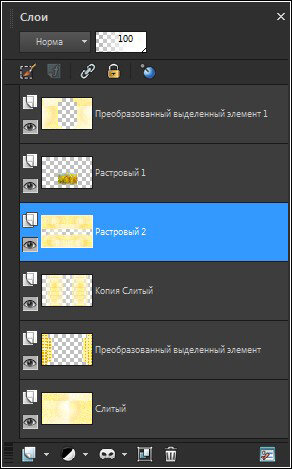

Шаг 49 – Слои – Слить – Слить все (разгладить)
Шаг 50 – Изображение – Добавить границы в 1 пиксель: цвет переднего плана – #fddd79, галочка – симметрия
Шаг 51 – Изображение – Добавить границы в 3 пикселя: цвет – #ffffff, галочка – симметрия
Шаг 52 – Изображение – Добавить границы в 1 пиксель: цвет переднего плана – #fddd79, галочка – симметрия
Шаг 53 – Слои – Дублировать
Шаг 54 – В окне «Слои» отключите видимость верхнего слоя – Копия Фоновый слой и активируйте нижний слой – Фоновый слой
Шаг 55 – Эффекты – Подключаемые модули – Simple – Zoom Out and Flip
Шаг 56 – Эффекты – Эффекты изображений – Непрерывная мозаика: настройки по-умолчанию
Шаг 57 – Настройка – Размытость – Размытость по Гауссу: радиус – 31
Шаг 58 – Эффекты – Подключаемые модули – penta.com – jeans
Шаг 59 – В окне «Слои» активируйте верхний слой – Копия Фоновый слой и включите его видимость
Шаг 60 – Изображение – Изменить Размер на 90%: галочку Изменить размер всех слоёв – убрать
Шаг 61 – Эффекты – Трехмерные эффекты – Тень: цвет – черный 3/3/40/15
Шаг 62 – Эффекты – Трехмерные эффекты – Тень и ставим значения по–вертикали и по–горизонтали на минус 3
Шаг 63 – Выделения – Выделить все или Ctrl+A
Шаг 64 – Изображение – Добавить границы: цвет фона – #fcf1ca, галочка симметрия – УБРАТЬ
Шаг 65 – Эффекты – Трехмерные эффекты – Тень: цвет – черный 0/0/80/40
Шаг 66 – Выделения – Отменить выбор или Ctrl+D
Шаг 67 – Открываем файл calguiseggeaster23032012: Файл – Открыть
Правка – Копировать
Переходим на основное изображение: Правка – Вставить как новый слой
Шаг 68 – Изображение – Изменить Размер на 60%: галочку Изменить размер всех слоёв – убрать
Шаг 69 – Активируем инструмент «Перемещение»  и размещаем изображение, примерно так, как показано на скриншоте: и размещаем изображение, примерно так, как показано на скриншоте:
Шаг 70 – Эффекты – Трехмерные эффекты – Тень: цвет – черный 0/0/40/20

Шаг 71 – Открываем файл Chouchoucats82's Tubes_Oiseaux2_Avril_2011: Файл – Открыть
Правка – Копировать
Переходим на основное изображение: Правка – Вставить как новый слой
Шаг 72 – Изображение – Зеркальное отражение (Miroir)
Шаг 73 – Изображение – Изменить Размер на 50%: галочку Изменить размер всех слоёв – убрать
Шаг 74 – Активируем инструмент «Перемещение»  и располагаем изображение справа, примерно так, как показано: см. готовую работу и располагаем изображение справа, примерно так, как показано: см. готовую работу
Шаг 75 – Эффекты – Трехмерные эффекты – Тень: цвет – черный 0/0/40/20
Шаг 76 – Открываем файл kaD_WomanFace3: Файл – Открыть
Правка – Копировать
Переходим на основное изображение: Правка – Вставить как новый слой
Шаг 77 – Изображение – Изменить Размер на 65: галочку Изменить размер всех слоёв – убрать
Шаг 78 – Активируем инструмент «Перемещение»  и располагаем изображение слева, примерно так, как показано: см. готовую работу и располагаем изображение слева, примерно так, как показано: см. готовую работу
Шаг 79 – Эффекты – Трехмерные эффекты – Тень: цвет – черный 0/0/40/20
Шаг 80 – Добавить свое имя / или водяной знак на Новом слое
Шаг 81 – Слои – Слить – Слить все (разгладить)
Шаг 82 – Файл – Экспорт – Оптимизатор JPEG
| Ваши работы присылайте lenysik_rezvix@mail.ru / изображения кликабельны |

Natali я |

Bird |

Shamanka9 |
ВАША РАБОТА |
| ВАША РАБОТА |
ВАША РАБОТА |
| ВАША РАБОТА |
ВАША РАБОТА |
| ВАША РАБОТА |
ВАША РАБОТА |
Сказать «Спасибо» можно проголосовав нажатием на звёздочки и на кнопочку «Поделиться» 
|